howto → MOCP. Покорение консоли)
Это мой первый блог так, что прошу сразу не бить)
Материал рассчитан на новичков)
Критику воспринимаю адекватно;-)
Познакомился я тут как-то с плеером MOCP.
Установка
apt-get install mocЗапуск
mocpУж больно он мне понравился) Работает в фоне, тем самым не загромождает экран лишней информацией)
И хоть он и консольный, но имеет очень удобную систему редактирования плейлиста)
НО(!) есть в нем и то, что меня немного огорчило) И с чем я сейчас буду бороться)
1.Во-первых, мне часто необходимо приостановить воспроизведение, перейти на следующий трек или вернуться на предыдущий( ну люблю я этот трек и все тут:-P )…
Лезть за этим в консоль нудно, неудобно и неэффективно))
Поэтому я лезу в (нет, не в гугл, как все подумали)
man mcopТам нахожу необходимые мне команды:
mcop -G # Pause/Play
mcop -f # Next track
mcop -r # Previous trackВот уже что-то) Но все равно, хоть и не нужно лезть теперь в саму программу, но от использования консоли это не избавило…
С этим я поступил довольно просто: через гуевую программу (Система->Параметры->Комбинации клавиш клавиатуры) добавляем на нужные кнопки данные команды)
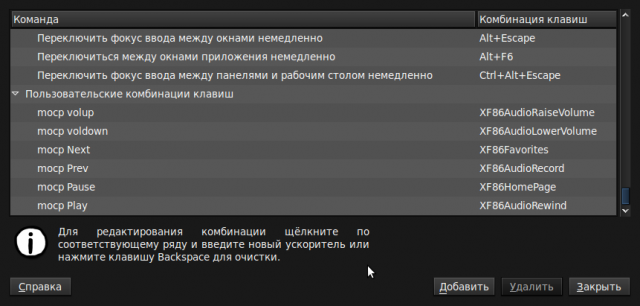
Теперь нет необходимости лезть в консоль для выбора любимого трека)
2.«Что это там за трек играет?!» Появляется мысль у меня в голове и приходится за выяснением истины лезть в консоль))
Надо бы видеть, что сейчас играет, а то не дела)
Для этого будем использовать мощную программу для мониторинга — Conky)
apt-get install conkyДялее опять лезем в man mocp и находим там такие команды:
mcop -Q %artist # Исполнитель
mcop -Q %album # Альбом
mcop -Q %song # Название трека
mcop -Q %ct # Текущее время
mcop -Q %tt # Длительность трека
Открываем конфигурационный файл коньков)
gedit .conkyrcи прописываем полученные команды)
У меня это выглядит примерно так)

Красоту наводите сами:-)
# --- Window Layout & Options --- #
#sudo apt-get install curl xsltproc#
use_xft yes
own_window yes
own_window_colour brown
own_window_transparent yes
own_window_type override
own_window_hints undecorated,below,sticky,skip_taskbar,skip_pager
double_buffer yes
use_spacer right
alignment top_right
gap_x 9
gap_y 30
# --- Colours, Sizes, Fonts & Margins --- #
xftfont Verdana:size=8
xftalpha 1
update_interval 1
minimum_size 500
maximum_width 1600
stippled_borders 0
border_margin 1
border_width 1
default_color white
# --- Text --- #
draw_outline no
draw_borders no
uppercase no
draw_shades yes
override_utf8_locale yes
TEXT
Сейчас играет:${execi 6 mocp -Q %artist} - ${execi 6 mocp -Q %song}
Время:${execi 6 mocp -Q %ct}/${execi 6 mocp -Q %tt} Вот вроде бы и все, что я хотел изложить))
Еще несколько интересных моментов:
Если ставить Conky на автозагрузку, необходимо прописывать в Система->Параметры->Запускаемые приложения:
sh -c "sleep 20 && conky"Иначе коньки будут перекрывать панели)
В man mocp и man --help можно найти ещё много интересных команд)
Спасибо, что дошли до конца)
- +11
- v1ctor
- 09 ноября 2009, 17:24
Сейчас перепишу)
^^
Использую транковую версию, но иногда не компилится, поэтому откатываюсь на одну две ревизии. Может кто подскажет?